Grâce aux Alias Git, je vous propose dans cet article de décupler votre productivité.
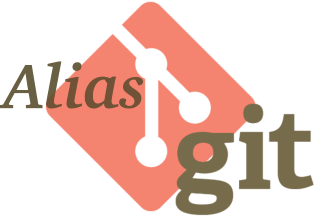
Git
Si vous touchez de près (et même de loin) à la programmation, il y a de fortes chances que vous connaissiez, ou du tout moins, avez déjà entendu parler de Git.
Si pas je vous encourage vivement à prendre un petit instant pour découvrir ce monde merveilleux.
Alias Git
Un peu de la même façon que vous pouvez définir des alias pour les commandes que vous tapez souvent dans votre terminal, vous pouvez définir des « Alias Git » pour … les commandes git.
Le but est évidemment de gagner du temps en tapant de plus courtes ou des commandes difficile à retenir.
Dés lors, il est opportun de lister les commandes que vous utilisez le plus ceci afin de créer des Alias Git.
Top 5 commandes
Sans surprise votre Top5 des commandes Git comprend certainement les commandes suivantes:
- $ git status
- … commit
- … checkout
- … fetch
- … pull
- … push
Ce sont évidemment de très bon candidats pour devenir des Alias Git.
Créer des Alias Git
Vous pouvez créer des Alias Git de différentes manières.
Par exemple vous pouvez créer l’Alias « br » pour remplacer branch de la façon suivante:
$ git config --global alias.br branchVous pouvez vérifier que votre Alias a bien été créé avec la commande pour afficher votre configuration:
$ git config --global --listA noter que vous pouvez définir des Alias Git à 3 niveaux:
- –global = au niveau utilisateur
- –local = au niveau du repo
- –system = au niveau de l’ordinateur
Vous pouvez donc remplacer –global dans la commande, par exemple:
$ git config --system --list
$ git config --local --listPour pouvoir utiliser la commande au niveau –local, vous devez vous trouver dans un Git repository.
Je créé généralement mes Alias au niveau –global.
Vous pouvez également utiliser la commande suivante, pour ajouter/modifier des Alias
$ git config --global --edit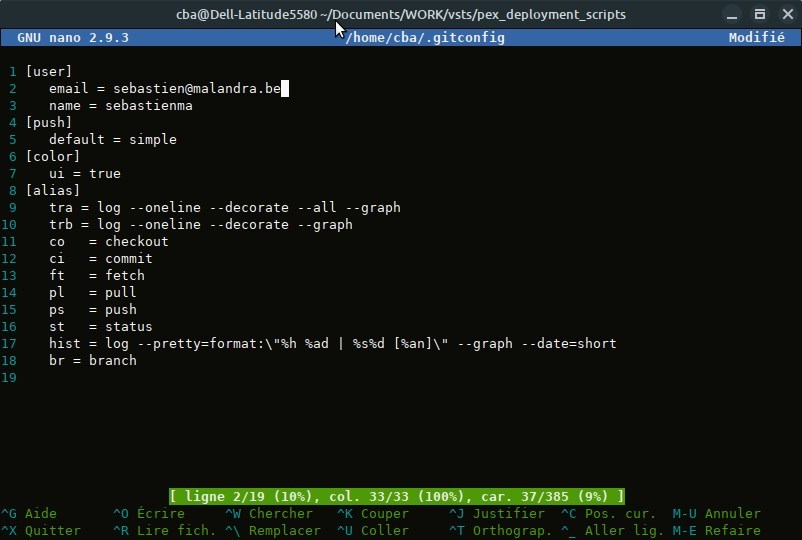
Cette commande ouvre votre éditeur par défaut, il vous suffit alors de créer ou modifier la section [alias] à votre guise.
C’est généralement cette méthode que j’utilise.
Une autre méthode consiste à mettre à jour directement le fichier de configuration. Par exemple au niveau global:
$ nano ~/.gitconfigL’inconvénient de cette méthode est qu’il faut connaître l’emplacement des fichiers de configuration.
Exemples d’Alias
Si l’on revient au Top des commandes, il faut bien avouer qu’elles ne sont pas très longues, difficile à retenir et qu’on les a vite dans les doigts.
On pourrait penser que ça n’en vaut pas la peine, mais tout informaticien étant fainéant de nature, quelques caractères de moins, c’est toujours ça de pris. N’ayez crainte vous allez très vite vous y habituer.
Voici les Alias que j’ai définit pour les commandes du Top5
[alias]
co = checkout
ci = commit
ft = fetch
pl = pull
ps = push
st = status
br = branch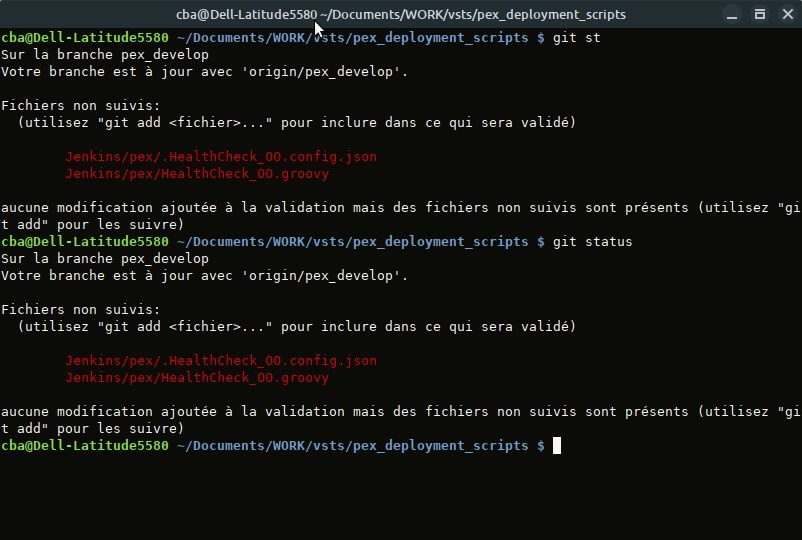
Mais avec le temps, il m’arrive d’ajouter quelques Alias, par exemple les commandes suivantes afin de voir l’historique de vos branches sous forme de graphes.
tra = log --oneline --decorate --all --graph
trb = log --oneline --decorate --graph
hist = log --pretty=format:\"%h %ad | %s%d [%an]\" --graph --date=short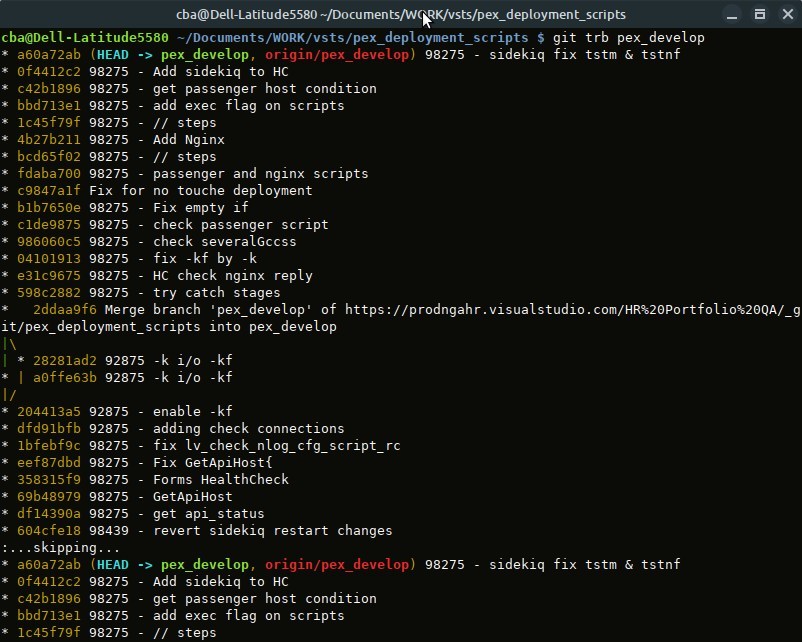
Ces commandes sont, comme vous pouvez le constater bien plus longues et difficiles à retenir 😉
Ce sont donc pour moi des Alias plus intéressants que les précédents.
Une autre chose intéressante est que vous pouvez stocker les attributs d’un fichier dans Git.
Si vous créez des scripts, il y a de fortes chances que vous deviez rendre ces scriptes exécutables.
Vous pouvez retrouver le fichier à partir de votre repo et ensuite mettre à jour le flag avec la commande « chmod +x« , mais il est également possible de sauver directement ce flag dans Git.
Ceci avec la commande « git update-index -add –chmod=+x <script>« , c’est évidemment un très bon candidat pour devenir un alias:
[alias]
addexec = "update-index --add --chmod=+x"N’hésitez pas à suggérer vos alias dans les commentaires